Инструкции по экспорту Gerber-данных
Библиотека материалов Резонит
Экспорт файлов и закладка General
Закладка Layers
Закладки Apertures, Advanced и экспорт
Видеоинструкции по экспорту Gerber-данных из Altium Designer
Доступ
Опции/Элементы управления
Параметры файла
Другое
Слои для вывода
Дополнительные опции
Примечания
Конфигурирование Gerber-файлов
Формирование конфигурации слоев
Формирование списка апертур
Экспорт Gerber-файлов
Формирование файлов сверления (excellon-файлы) в PCAD200X
Видеоинструкция по экспорту Gerber-данных из PCAD2000
Установочный пакет P-CAD Export Lite
Примеры совместимости
Общие настройки
Настройки P-CAD
Оффсет
Привязка к типу
Экспорт дополнительных слоев
Экспорт из KiCad
2. Для экспорта гербер файлов нам необходимо Меню- файл-файлы для производства-gerbers.
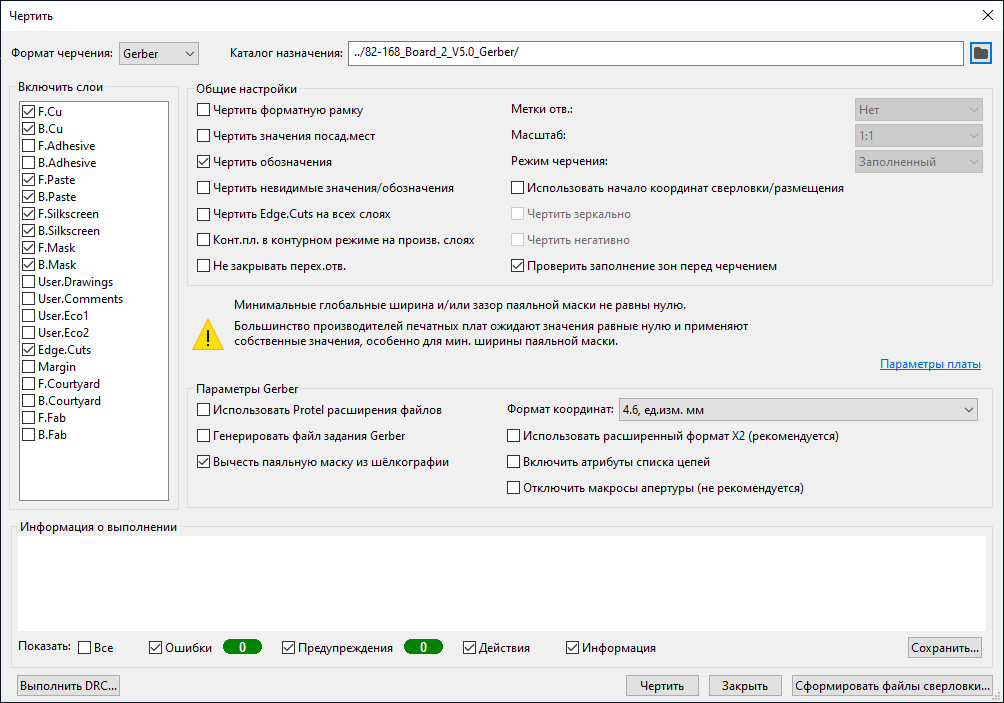
3. В каталоге назначения выбираем папку, в которую хотим поместить гербер файлы
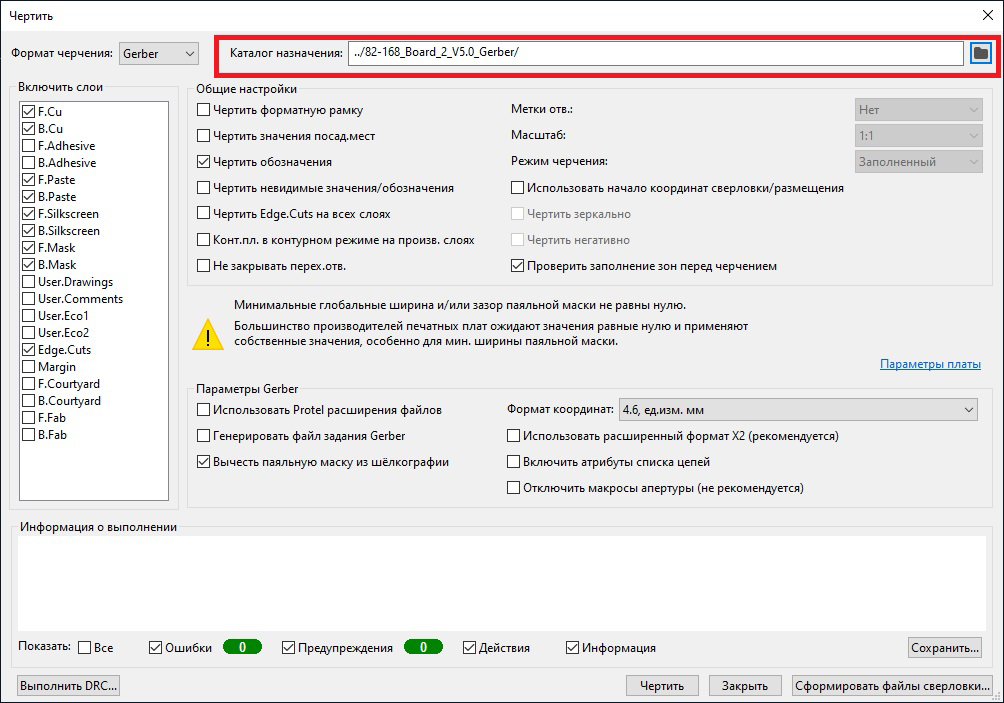
4. Генерация слоев.
На примере двухслойной печатной платы вариант формирования необходимых проводящих слоев
Верхний слой: pcbname.GTL
Нижний слой: pcbname.GBL
Паяльная маска верхнего слоя: pcbname.GTS
Паяльная маска нижнего слоя: pcbname.GBS
Маркировка на верхней стороне платы: pcbname.GTO
Маркировка на нижней стороне платы: pcbname.GBO
Файл сверления (Drill Drawing): pcbname.TXT
Контур платы (Board Outline): pcbname.GML/GKO
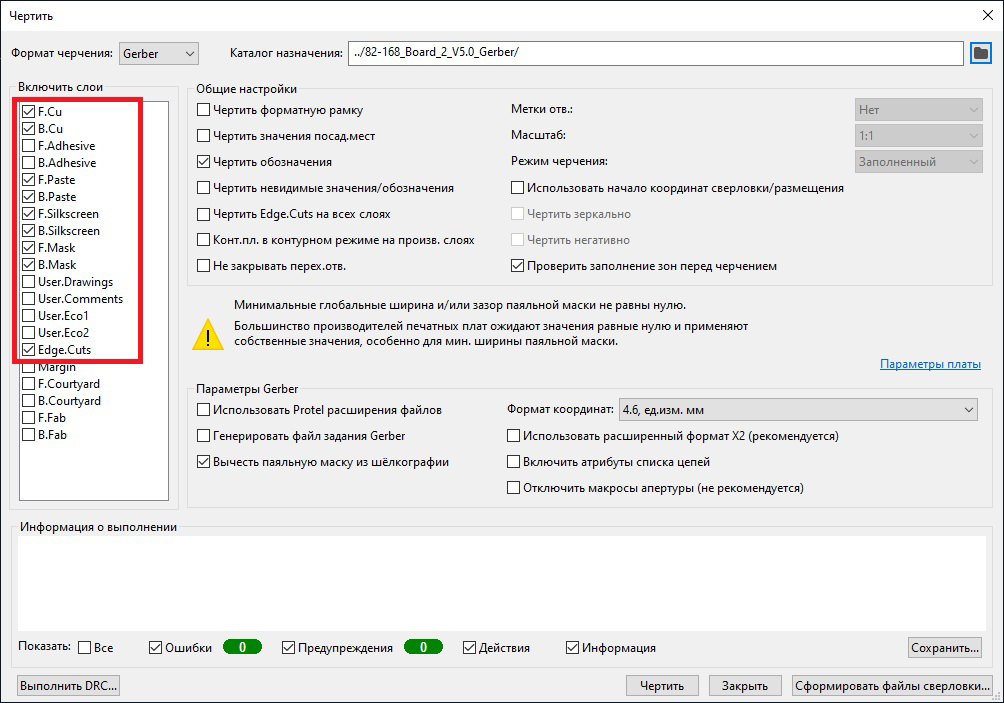
После выбора слоев необходимо нажать “ЧЕРТИТЬ”- выбранные слои появятся в папке каталога (пункт 3)
5. Формирование файла сверления
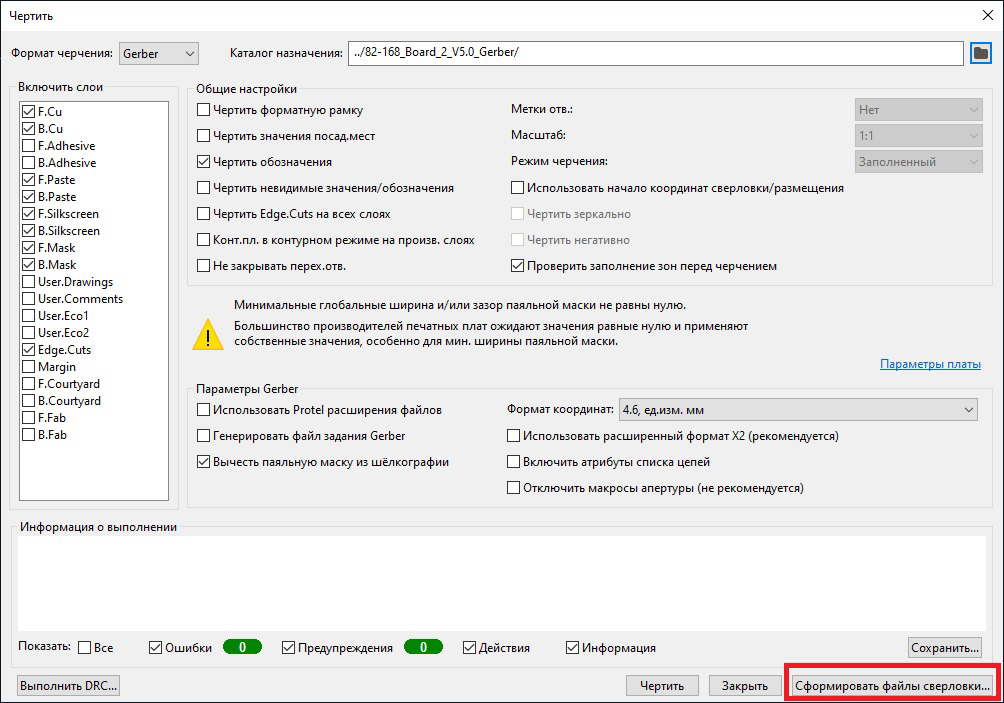
6.Выбираем параметры как на картинке, создаем файл сверловки
7. Завершающим шагом можно считать объединение всех файлов в папке в один ZIP архив.
Благодарим Родионова Евгения за предоставленный материал.
